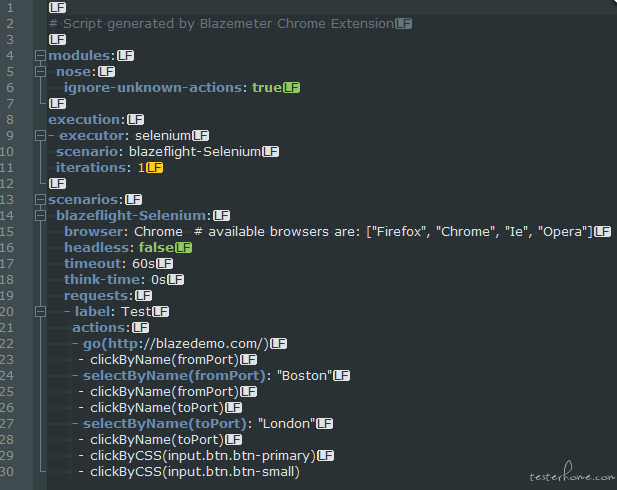接口测试 BlazeMeter-- Jmeter 与 Selenium 录制编辑回放 chrome 插件工具
前言
Github 上关注到 BlazeMeter 组织,这个组织提供了许多 jmeter 插件,和一个名为 Taurus 的接口性能管理开源平台.
https://www.blazemeter.com/
https://github.com/Blazemeter
http://gettaurus.org/
先简单看到了这款不错的录制 jmeter 脚本文件 jmx 的 chrome 插件工具.
一 安装插件
科学上网的可以直接,打开 chrome 浏览器,按照下面的截图步骤:点击右上角的菜单按钮 --- 更多工具 --- 扩展程序
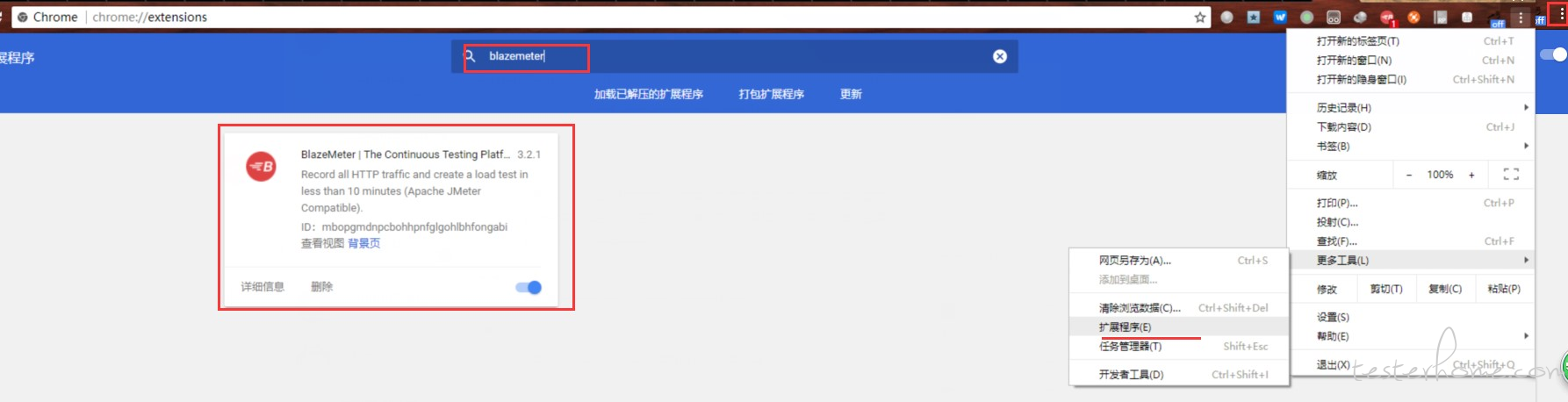
我们看到 chrome 浏览器的右上角有这个标志,就说明你安装成功了。
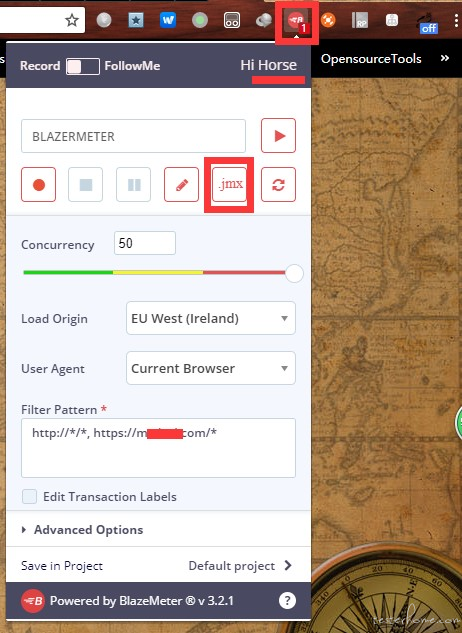
二 使用插件录制脚本
1)打开你要录制的网页
2)打开 BlzaeMeter 界面,如上图所示:
3)点击开始录制按钮,并在网页开始操作。
4)你看到右上角的 BlzaeMeter 图标的数字一直变化,说明你的操作事件被录制到了。
5)录制完毕后,点击 ".jmx" 导出脚本.注意:这里会要求你先注册,然后才能够导出脚本。
比如我录制了个,http://blazedemo.com/ 的定制航班操作,录制完成后
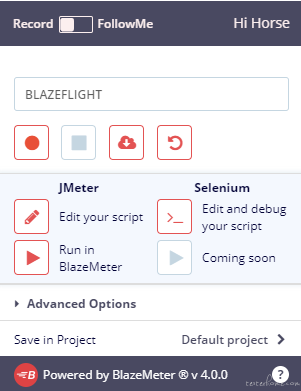
可以选择 Jmeter ->Edit your script 来编辑和修改 debug 或回放你的 jmx 脚本内容:
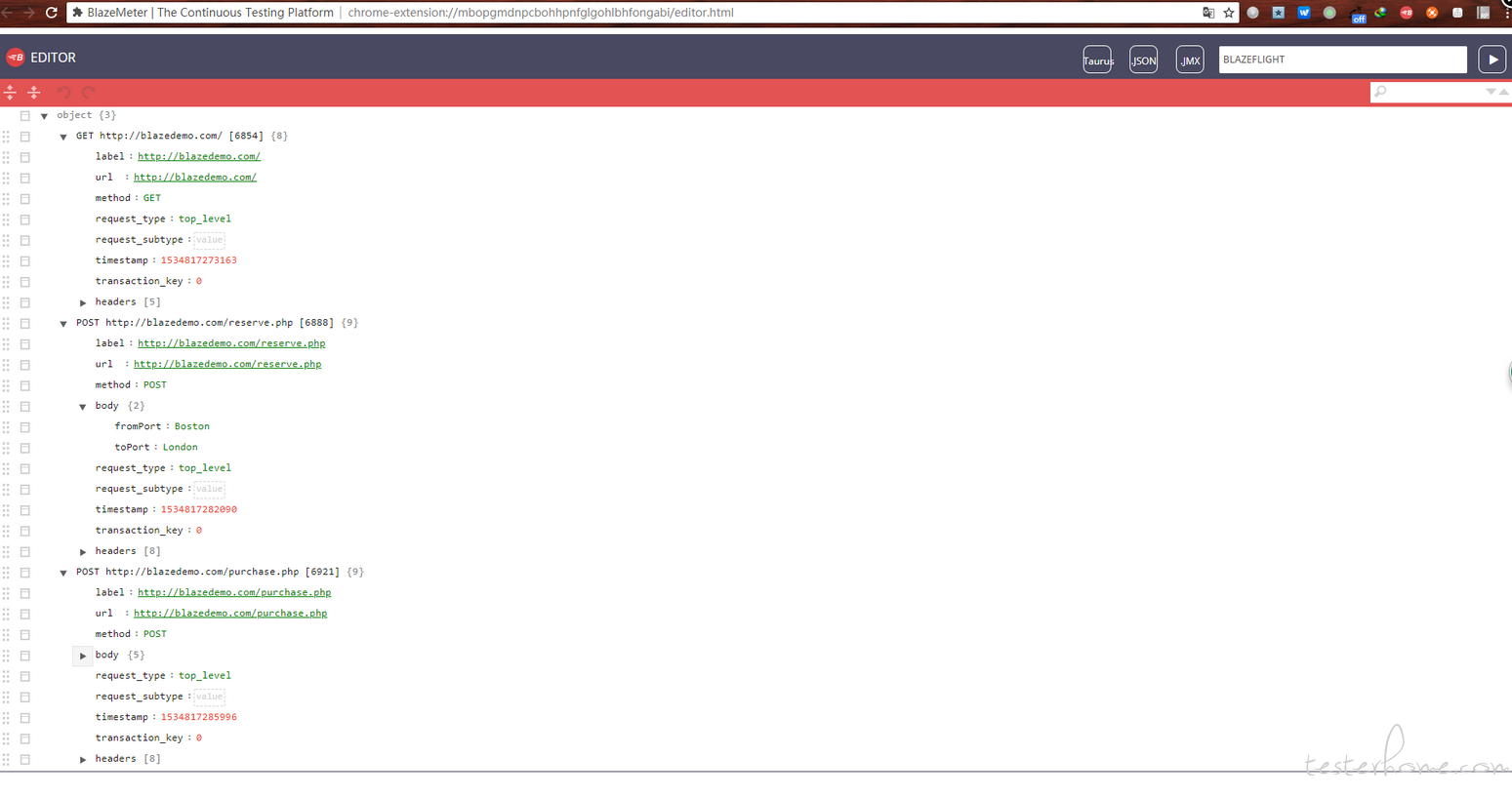
6)打开 Jmeter,并导入刚刚你从 chrome 导出的脚本,看到你刚刚录制的脚本。
一切都完成,接下来就是你自己去利用 Jmeter 去操作啦!
三 使用插件录制 Selenium web UI 自动化脚本
同上,起名和录制后,会自动打开
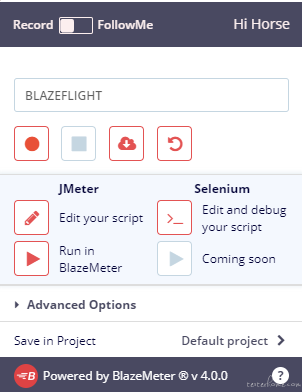
可以选择 Selenium->Edit and debug your script 来编辑和修改 debug 或回放你的 seleniium 脚本内容:
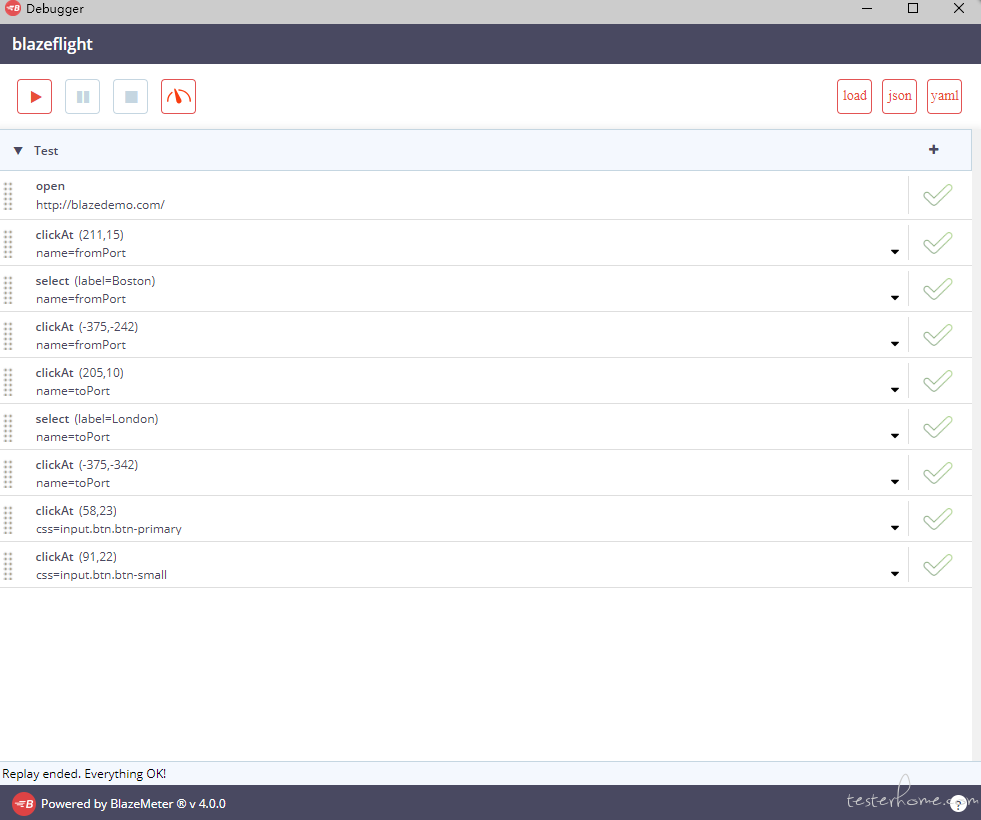
也可以导出为 yaml 格式的 Taurus 的脚本文件.